Hvordan aktivere og bruke Wi-Fi eller internettanrop på iPhone X
Miscellanea / / August 05, 2021
Tilpasset ROM | CyanogenMod | Android-apper | Fastvareoppdatering | MiUi | All Stock ROM | Lineage OS |
Wi-Fi eller internett har blitt vanlig tidligere år. Dette kan være en nyttig funksjon på steder der mobilnettverket er dårlig eller ikke tilgjengelig. Wi-Fi-anrop gjør det også mulig for brukere å ringe til en billig pris. Før du begynner med å aktivere iPhone X med Wi-Fi eller internettanrop, bør du sørge for at operatøren din og regionen støtter denne funksjonen. Mange regioner har forbudt å ringe over internett. Hvis du er i en region med Wi-Fi-anrop aktivert og har en støttet operatør, kan du fortsette trinnene i denne artikkelen. Når du følger trinnene i artikkelen, vil det hjelpe deg å aktivere og bruke Wi-Fi eller internettanrop på iPhone X.
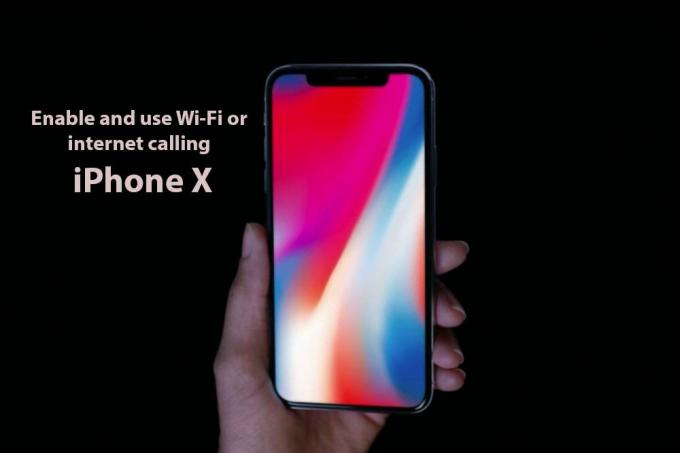
Innholdsfortegnelse
-
1 Trinn for å aktivere og bruke Wi-Fi eller internettanrop på iPhone X
- 1.1 Fremgangsmåte for å aktivere Wi-Fi-anrop på iPhone X
- 1.2 Hvordan ringe via Wi-Fi
- 1.3 Hvordan legge til enheter
Trinn for å aktivere og bruke Wi-Fi eller internettanrop på iPhone X
Nylig har det vært en økning i leverandører med Wi-Fi eller Internett-anropstjenester over hele verden. Mens noen regioner er fullstendig blokkert, begynner andre regioner å bytte helt inn i den. Mange mobiltjenesteleverandører skifter også til denne plattformen.
Fremgangsmåte for å aktivere Wi-Fi-anrop på iPhone X
Aktivering av Wi-Fi-anrop er bare noen få skritt unna på iPhone X, og trinnene er:
- Åpne innstillingsmenyen.
- Gå til telefonalternativet
- Du vil se Wi-Fi som ringer på dette alternativet med en vippeknapp i nærheten. Klikk på veksleknappen for å aktivere den.
Hvordan ringe via Wi-Fi
Wi-Fi-samtalene kan gjøres på en iPhone ved hjelp av FaceTime-appen. Apple tilbyr også et alternativ for å ringe fra andre enheter enn iPhone, som Apple Watch, iPod eller MacBook Pro. Trinnene for å ringe på iPhone X via Wi-Fi er:
- Åpne FaceTime-appen
- Trykk på lydalternativet øverst
- Bla gjennom kontakten eller skriv inn telefonnummeret og klikk på samtaleikonet
Hvordan legge til enheter
For å legge til andre enheter må du logge på iCloud fra andre enheter. Logg deg også på FaceTime-appen fra de andre enhetene. Hvis ID-en du brukte til å logge på, er den samme som på iPhone X, blir enheten lagt til.
Jeg håper denne guiden var nyttig for å forstå hvordan du aktiverer og bruker Wi-Fi eller internettanrop på iPhone X. Hvis du har spørsmål eller tilbakemeldinger, kan du legge igjen en kommentar nedenfor.



![Last ned G9287ZHU3CRB1 oppdatering fra februar 2018 for Galaxy S6 Edge + [Hong Kong]](/f/71a2585c1b546a9b5333d2e1a295fbba.jpg?width=288&height=384)